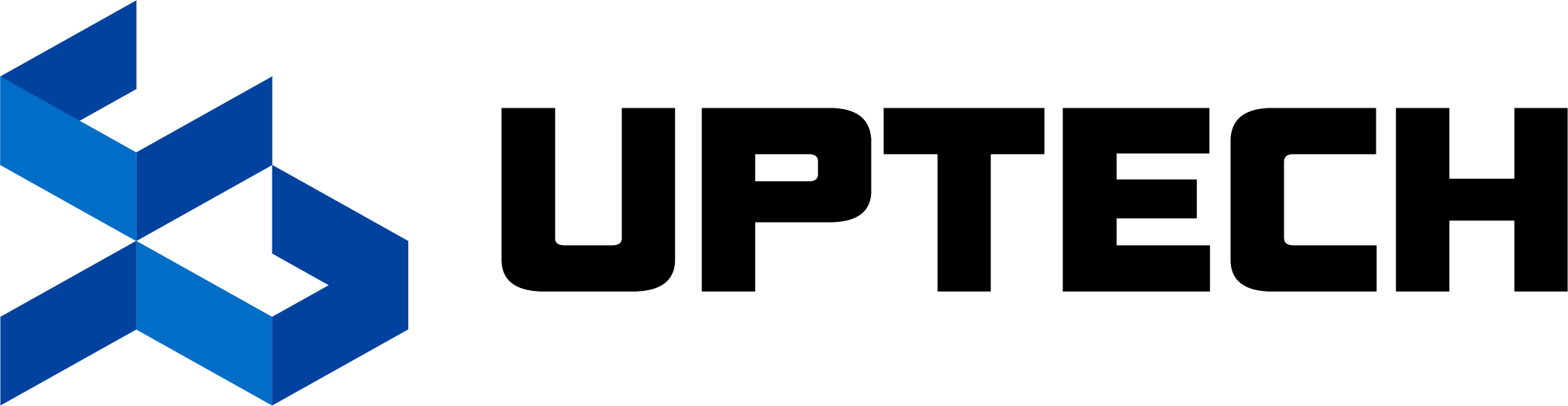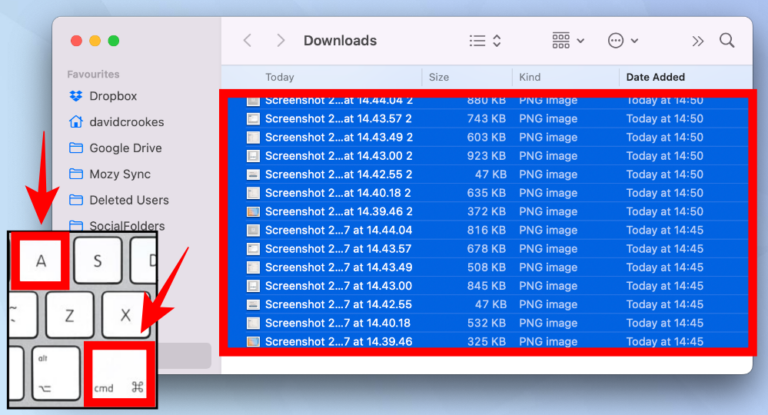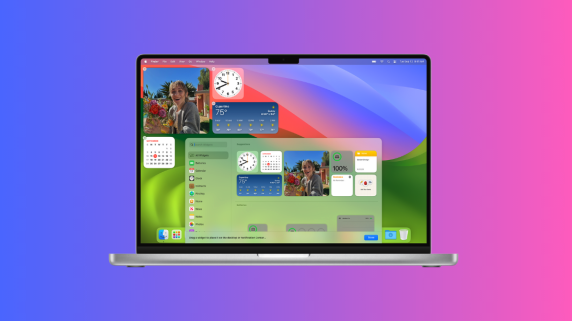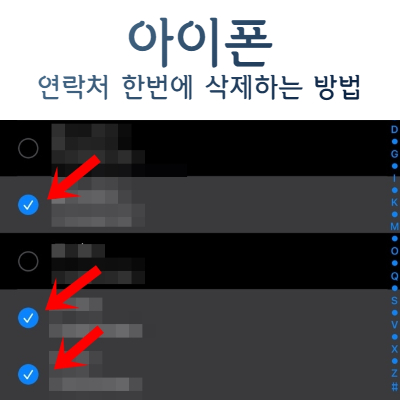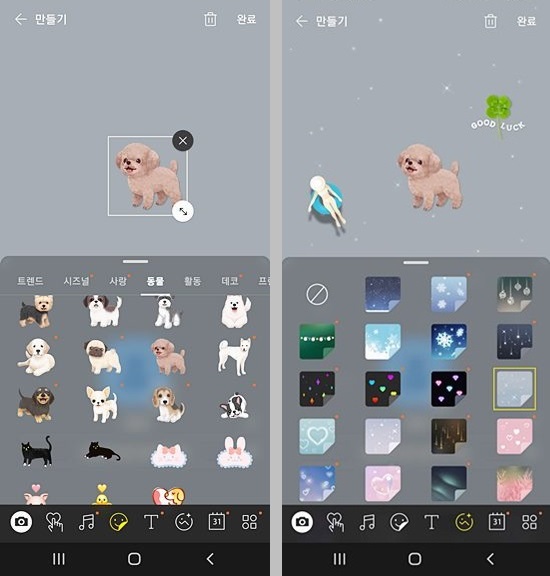스마트폰 광고차단하는 방법 총정리
브라우징 중 불쑥 끼어드는 온라인 광고는 사용자 입장에서 이만저만 성가신 것이 아닙니다. 불법적이거나 부적절한 광고, 닫기도 안 눌러지는 광고 등, 원치 않는 광고는 많은 불편을 초래하여 눈살을 찌푸리게 합니다. 그래서 스마트한 사용자들은 광고를 차단해주는 프로그램을 사용합니다. 많은 사용자들이 PC 환경에서 이미 광고 차단기를 잘 사용하고 있지만, 아직 스마트폰 환경에서는 성가신 광고를 그저 참고 견디는 경우가 많습니다. 하지만 여기 좋은 소식이 있습니다! 광고 차단은 PC 환경에서만 가능한 것이 아니라 스마트폰에서도 얼마든지 가능하다는 점, 알고 계셨나요? 지금부터 스마트폰 환경에서 원치 않는 광고를 차단하는 방법을 모두 정리해서 알려드립니다.
모바일용 VPN 앱 다운로드
가장 간단하고 쉬운 광고 차단 방법으로는 모바일용 VPN 다운로드가 있습니다. 어떤 VPN 앱은 빌트인으로 광고 차단 기능이 포함되어 있습니다. VPN 앱을 사용하면 브라우저 설정을 변경하지 않고도 거의 모든 브라우저에서 광고를 차단할 수 있습니다. 성가신 팝업, 동영상 광고, 배너 등이 뜨지 않으므로 웹사이트 로딩 시간이 빨라집니다. 또한 악성 광고가 차단이 되므로 피싱을 당할 확률이 줄어들고, 온라인 보안 수준이 올라갑니다. 단, Google Play에서는 광고 차단 기능을 제한하고 있습니다. 따라서 광고 차단 기능이 필요한 경우 Google Play가 아닌 VPN 업체 웹사이트에서 직접 VPN 앱을 다운로드 받는 것이 좋습니다.
삼성 스마트폰 푸시 알림 해제
푸시 형식의 광고들을 차단하고 싶으시다면 스마트폰 자체에서 푸시 알림을 해제하는 방법이 있습니다. 스마트폰 기종에 따라 상세 메뉴가 다를 수 있으니 참고하시기 바랍니다. 아래는 삼성 스마트폰을 기준으로 한 방법입니다. 지금부터 저와 함께 삼성 스마트폰 내에 있는 모든 푸시 알림을 제거해 봅시다. 단, 푸시 광고가 차단되지만 유용한 알림도 제거될 수 있다는 점을 유념해 두시기 바랍니다.
- 스마트폰 홈 화면에서 ‘설정’으로 들어갑니다.
- ‘알림’ 으로 들어가서 ‘최근에 알림 보낸 앱’ 리스트의 ‘더보기’를 클릭하세요.
- ‘Samsung Push Service’ 의 알림을 비활성화 해주세요.
- 다시 ‘설정’ 으로 나와서 ‘개인정보 보호’로 들어갑니다.
- ‘마케팅 정보 수신 옵션’을 비활성화 합니다.
- ‘설정’으로 나와서 ‘계정 및 백업’-‘계정 관리’-‘삼성 계정’-‘내 프로필’로 갑니다.
- ‘특별한 제안과 뉴스레터 받기’ 를 비활성화 해주세요.
크롬 브라우저에서 광고 차단
크롬 브라우저는 대개 팝업 광고를 자동적으로 차단해 줍니다. 그럼에도 불구하고 광고가 자꾸 뜰 경우 악성코드가 설치되었거나, 크롬 브라우저 설정이 잘못되었을 가능성이 있습니다. 크롬 브라우저 앱에서 광고를 차단하려면 다음과 같이 하면 됩니다. 제대로 설정 되어 있는지 확인해 보시기 바랍니다.
안드로이드 핸드폰에서 설정하는 법은 다음과 같습니다.
- 크롬 브라우저 우측 상단에 있는 점 세개 버튼을 누른 다음 ’설정‘ 으로 갑니다.
- ‘사이트 설정’으로 들어갑니다.
- ‘팝업 및 리디렉션’ 메뉴로 들어가 비활성화를 합니다.
- 다시 ‘사이트 설정’으로 나온다음 ‘광고’로 들어가서 비활성화를 합니다.
아이폰에서는 다음과 같이 설정할 수 있습니다.
- 크롬 브라우저 우측 상단에 있는 점 세개 버튼을 누른 다음 ’설정‘ 으로 갑니다.
- ‘콘텐츠 설정’으로 들어갑니다.
- ‘팝업 차단’ 메뉴로 들어가서 비활성화를 합니다.
광고 차단 DNS로 변경
DNS란 도메인 네임 서버의 준말로, 사용자가 입력하는 도메인 주소를 IP로 전환하는 역할을 하는 서버를 말합니다. 그런데 광고를 차단해주는 DNS가 있습니다. 작동 원리는 광고를 방출하는 서버의 도메인을 IP로 전환하지 않고 차단해 버리는 것입니다. 스마트폰의 네트워크 설정에서 DNS 주소만 간단히 바꾸면 광고를 차단할 수 있습니다. 단, 기종별로 DNS 설정 메뉴가 다를 수 있으니 이점 참고해 주세요.
- ‘설정’에서 ‘연결’로 들어갑니다.
- ‘기타 연결 설정’ 메뉴로 들어가서 ‘프라이빗 DNS’를 누릅니다.
- ‘프라이빗 DNS 공급자 호스트 이름’ 옵션을 선택합니다.
- 광고 차단이 되는 DNS 주소를 입력합니다.
프라이빗 DNS를 설정하는 것은 보안상 위험성이 존재하긴 합니다. DNS가 도메인을 IP로 전환하는 과정에서 IP를 변조하여 피싱 사이트로 넘기는 경우도 있기 때문입니다. 따라서 광고 차단 DNS를 설정하고 싶다면 해당 DNS에 대한 사전 조사가 필수입니다. 피싱과 연관된 DNS를 설정하지 않도록 주의하시기 바랍니다.
‘다른 앱 위에 표시’ 권한 해제하기
하루에도 수 없이 밀려드는 안드로이드 홈 화면 광고, 이는 바로 ‘다른 앱 위에 표시’ 권한을 허용했기 때문입니다. 이는 소셜 미디어 또는 지도 앱 등에 주로 필요한 권한입니다. 왜냐하면 백그라운드에서 실행이 되고 있다가 알림이 오면 화면에 표시되어야 하기 때문입니다. 하지만 이러한 권한이 불필요한 앱들에게 까지 권한을 허락할 필요는 없겠죠? 지금 당장 불필요한 앱의 권한을 해제합시다.
- ‘설정’ 에서 ‘애플리케이션’으로 들어갑니다.
- 애플리케이션에서 우측 상단의 점 세개 표시를 누릅니다.
- ‘특별한 접근’을 클릭합니다.
- ‘다른 앱 위에 표시’ 메뉴를 클릭하여 불필요한 앱을 비활성화 합니다.
스마트폰 어플리케이션 목록 정리하기
나도 모르게 설치된 모바일 앱으로 인해 악성 광고가 뜨고 있을 수도 있습니다. 모바일 보안을 지키기 위해 항상 앱 목록을 확인하고, 불필요한 앱은 삭제를 해야합니다. 안드로이드 운영체제에서는 어떤 스마트폰 기종이던지 공통적으로 구글 플레이스토어에서 불필요한 앱을 정리할 수 있습니다. 아이폰은 스마트폰 내에 있는 ‘iPhone 저장공간’에서 정리하면 됩니다.
안드로이드 운영체제에서는 아래와 같이 정리합니다.
- 구글 플레이스토어로 들어간후 본인 계정 프로필 사진을 누릅니다.
- ‘앱 및 기기 관리’ 로 들어가 주세요.
- ‘관리’ 탭을 클릭하면 설치된 앱 들을 볼 수 있습니다.
- 우측 상단에서 정렬 방식을 ‘최근 업데이트된 앱’ 순으로 설정합니다.
- 사용하지 않거나 광고를 내보내는 것으로 의심되는 앱을 삭제합니다.
아이폰에서는 다음과 같이 체크합니다.
- ‘설정’으로 들어갑니다.
- ‘iPhone 저장 공간’ 메뉴를 선택하세요.
- 앱 목록에서 크기 순으로 앱을 정렬해 보세요. 보통 문제 되는 앱은 저장 공간을 많이 차지하기 마련입니다.
- 사용하지 않거나 의심스러운 앱은 삭제해주세요.
기기에서 앱을 삭제하고 난 뒤에는 장치 재시작을 해 주는 것을 권장합니다.
마무리하며 – 모든 광고가 나쁜 것은 아닙니다
스마트폰 광고는 성가신 존재이기만 할까요? 아닙니다. 잘 만든 광고는 소비자에게 즐거움을 주고, 좋은 제품을 찾아 헤매는 시간을 줄여줍니다. 기업에게 광고는 브랜드의 인지도를 높여 이득을 가져다 주는 효율적인 마케팅 수단입니다. 또한 대다수의 인터넷 매체들은 광고 수익으로 운영이 되고 있습니다. 그래서 사용자들이 따로 돈을 내지 않아도 컨텐츠를 이용할 수 있는 것입니다. 하지만 대중이 원하지 않는 불쾌한 방식의 광고까지 받아들여야 하는 것은 아닙니다. 애드웨어, 불법 광고, 닫을 수도 팝업 광고 등 인터넷 윤리에 어긋나는 광고는 불쾌감을 유발해 아무 효과가 없을 뿐 아니라 기업의 이미지를 훼손시킵니다. 당연히 사용자에게는 불쾌한 광고를 거절할 권리가 있습니다. 광고주는 인터넷 윤리를 준수하여 지혜롭게 광고를 해야 할 것입니다. 지극히 개인적인 공간인 스마트폰에서 접속하는 모든 플랫폼에 올바른 광고 문화가 자리잡기를 기원해 봅니다.